Cómo presentar declaración mediante Renta WEB con Documento de ingreso en Banco o Caja
Si el resultado de tu declaración es un ingreso y escoges como forma de pago "Documento para ingresar en Banco/Caja", una vez confirmada y presentada la declaración a través de Renta WEB, se generará el documento de ingreso para imprimir y efectuar el pago en una entidad colaboradora, Banco o Caja.
Una vez que hayas completado la cumplimentación de tu declaración en Renta WEB puedes comprobar si no hay errores utilizando la opción "Validar". Haz clic en "Mostrar opciones" para que se habiliten el resto de acciones disponibles en Renta WEB.


Los avisos no impiden presentar la declaración y aparecen tan solo para que verifiques los datos introducidos. Por el contrario, si el mensaje es un error deberás corregirlo para continuar con la presentación. Puedes revisar los avisos o errores, pulsando "Ir al Aviso" o "Ir al Error". Los avisos no te impiden presentar la declaración y son sólo para que verifiques la cumplimentación. Si el mensaje es de error deberás corregirlo para que la declaración se considere válida.
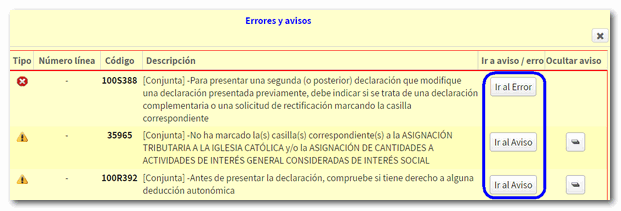
Tras la validación sin errores y si no tienes que indicar más datos, pulsa "Presentar declaración". Ten en cuenta en qué modalidad te encuentras en el momento de presentar la declaración.
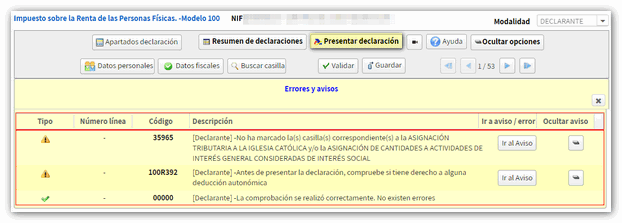
También desde "Resumen de declaraciones", puedes presentarla si estás conforme con el resultado de la declaración.
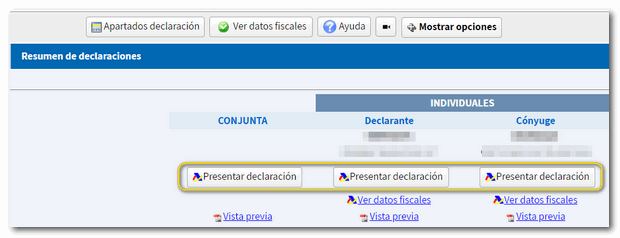
Selecciona si deseas presentar declaración individual o conjunta. Puedes escoger como forma de ingreso "A ingresar con documento de ingreso para Banco/Caja" tanto si eliges pago fraccionado en dos plazos como pago no fraccionado.
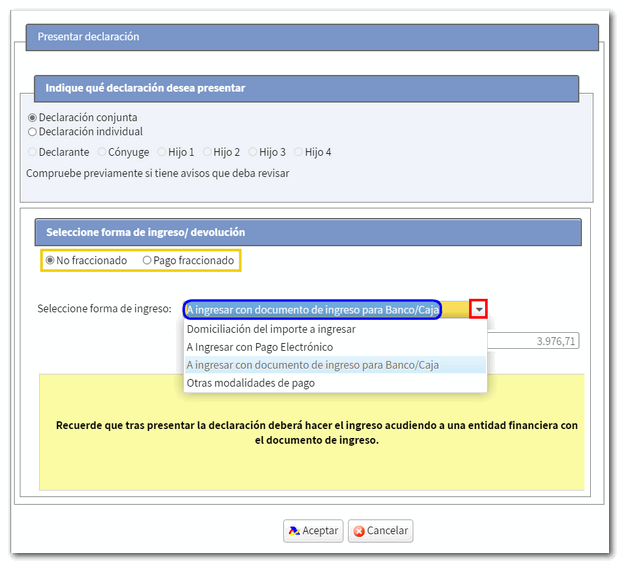
Si eliges el fraccionamiento del pago podrás seleccionar "Documento de ingreso en Banco/Caja" para ambos plazos, solo el primer plazo o solo el segundo plazo.
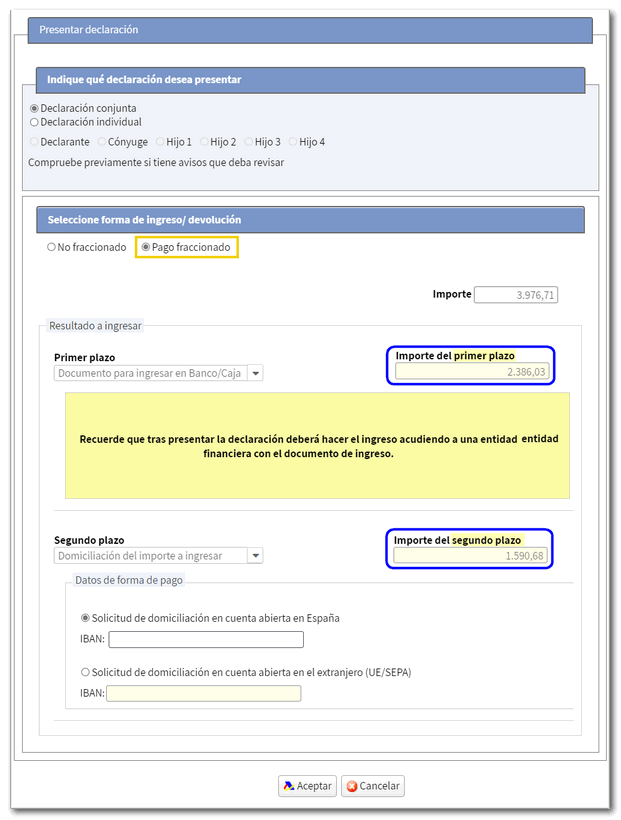
Antes de continuar, aparece un cuadro indicando si existen avisos pendientes de revisar. Si no necesitas revisarlos, continúa con la presentación.
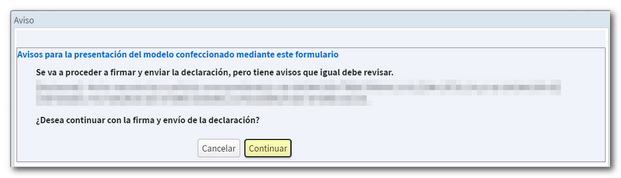
En la nueva ventana marca la casilla "Conforme" y pulsa "Firmar y Enviar".
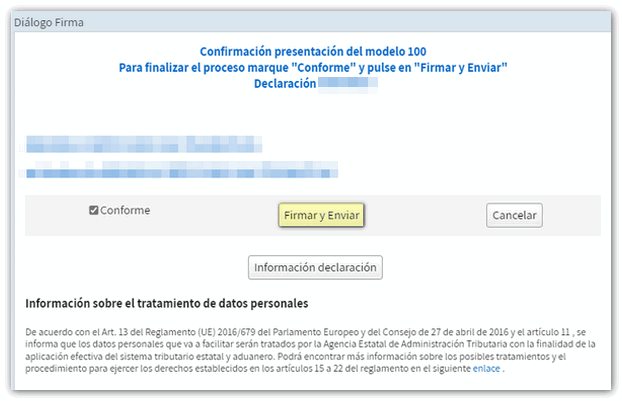
La declaración quedará presentada telemáticamente pero pendiente de pago en las oficinas de las entidades colaboradoras, Banco o Caja. Se generará el PDF que contiene una primera hoja con el justificante de la presentación.
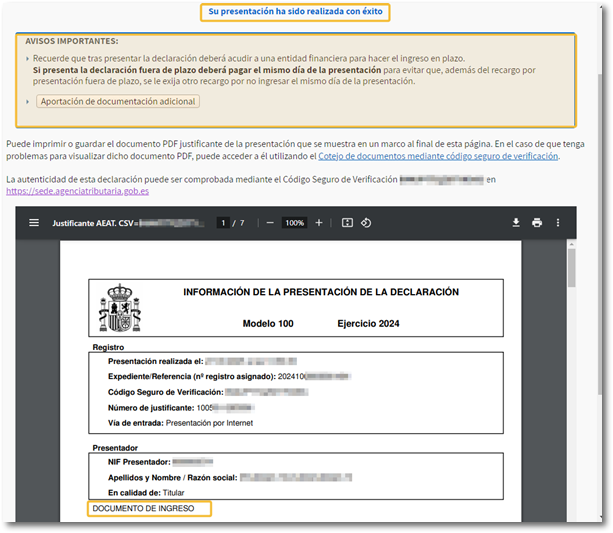
En la hojas posteriores, encontrarás la declaración completa y el Documento de ingreso (Modelo 002) para la Entidad Colaboradora que deberás presentar en tu Banco o Caja.
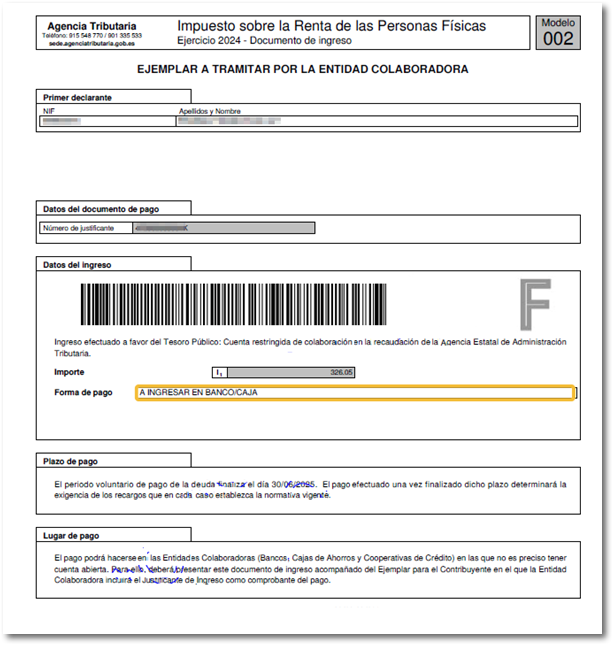
Para imprimir la declaración pulsa "Archivo", "Imprimir" o haz clic en el icono de la impresora. Si no puedes visualizar las opciones del menú, haz clic con el botón derecho del ratón sobre el documento y elige "Imprimir" en el menú.